Szeretné feldobni a videó szövegét? Próbálja ki a Clipchamp animált szöveg beállítását.
Néhány kattintással egyszerűen hozzáadhat szórakoztató szöveganimációkat.
Itt bemutatjuk, hogyan. Kövesse az alábbi részletes útmutatót.
1. lépés Koppintson az ütemterv melletti + gombra.
A szerkesztőalkalmazásban koppintson a képernyő bal alsó sarkában található + gombra . Miután leképezte a + gombot, a szerkesztési beállítások megjelennek az ütemterv felett.
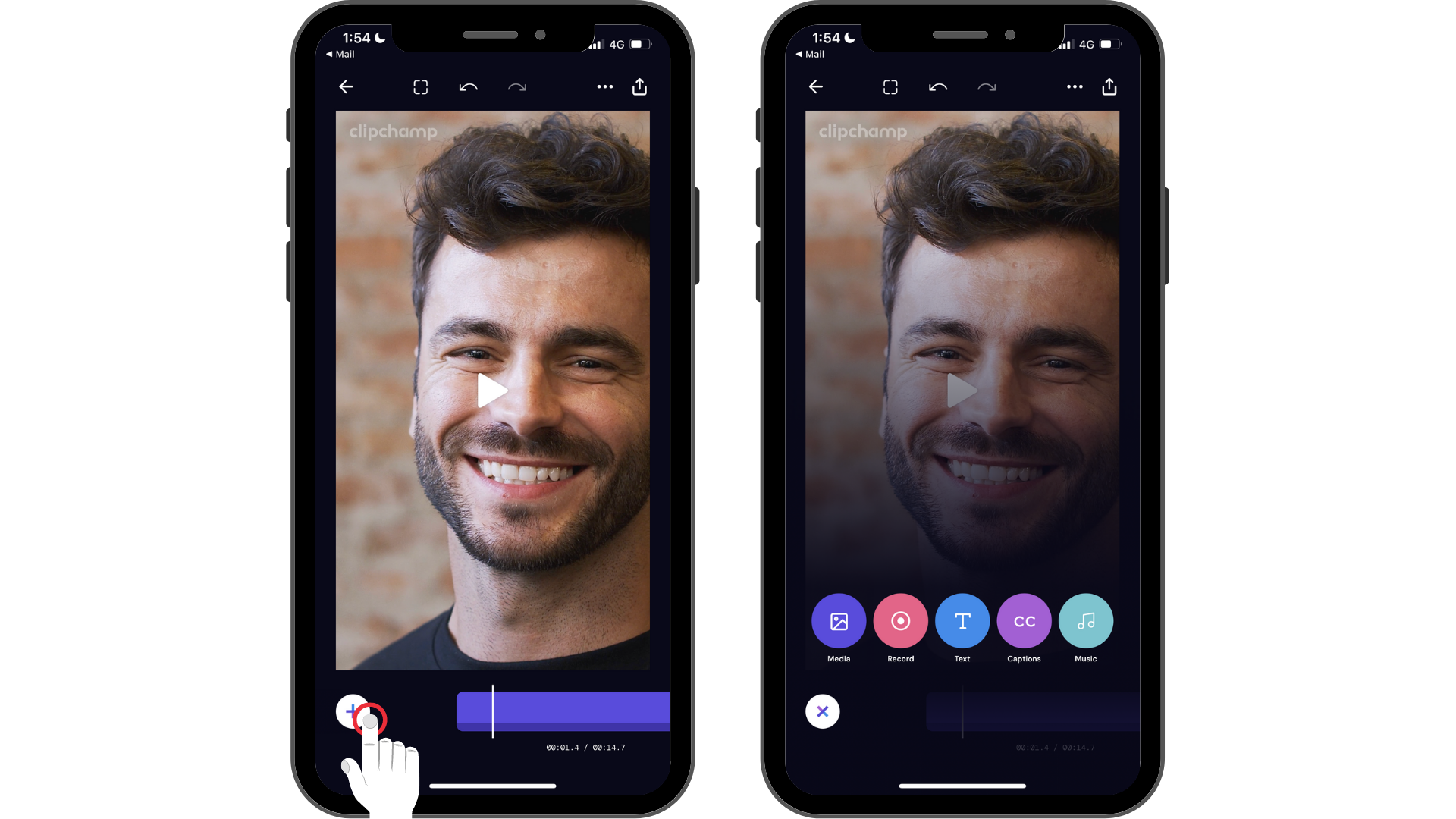
2. lépés Koppintson a Szöveg lehetőségre, majd szabja testre a szöveget.
Először létre kell hoznia egy feliratot. Koppintson a Szöveg lehetőségre a billentyűzet elindításához. Írja be a videóhoz hozzáadni kívánt szót vagy mondatot. Ha befejezte a gépelést, koppintson a return (Visszatérés ) gombra a billentyűzeten.
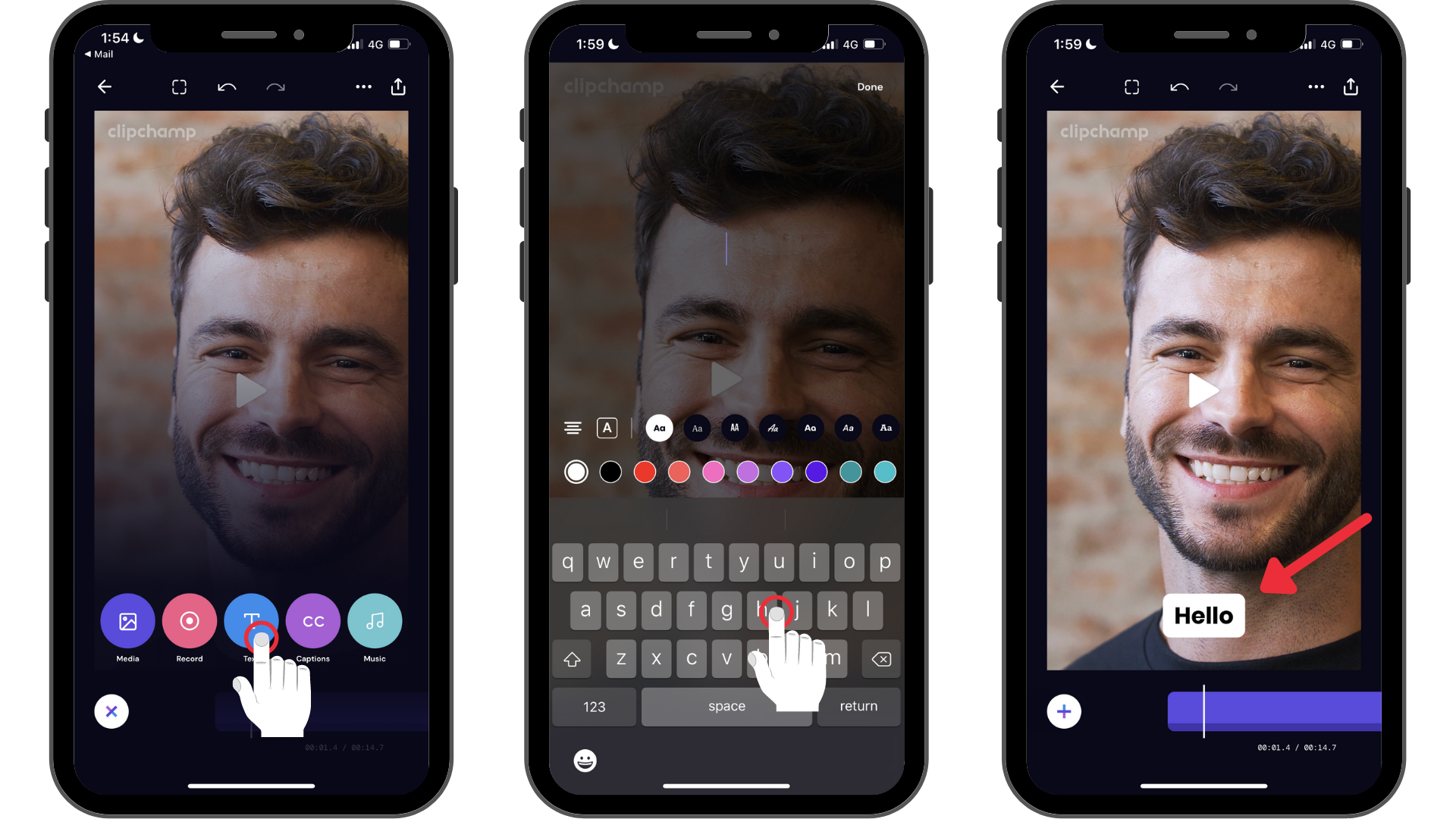
3. lépés Koppintson a szövegre a szerkesztési beállítások elindításához, majd a szöveganimációk indításához koppintson az utolsó pattogó labda lehetőségre.
Miután a negyedik szerkesztési lehetőséget (a pattogó golyó ikont) megérintette, az animált szövegbeállítások megjelennek a képernyő alján. Görgessen balra és jobbra az animált szövegbeállítások megtekintéséhez. Választhat animált szövegbeállításokat, például elhalványulást, vertikális felskálázást, vertikális leskálázást és felcsúsztatást.
Koppintson a videónak leginkább megfelelő animált szöveg lehetőségre. Koppintson a Kész gombra, ha készen áll az idővonalra való visszatérésre.
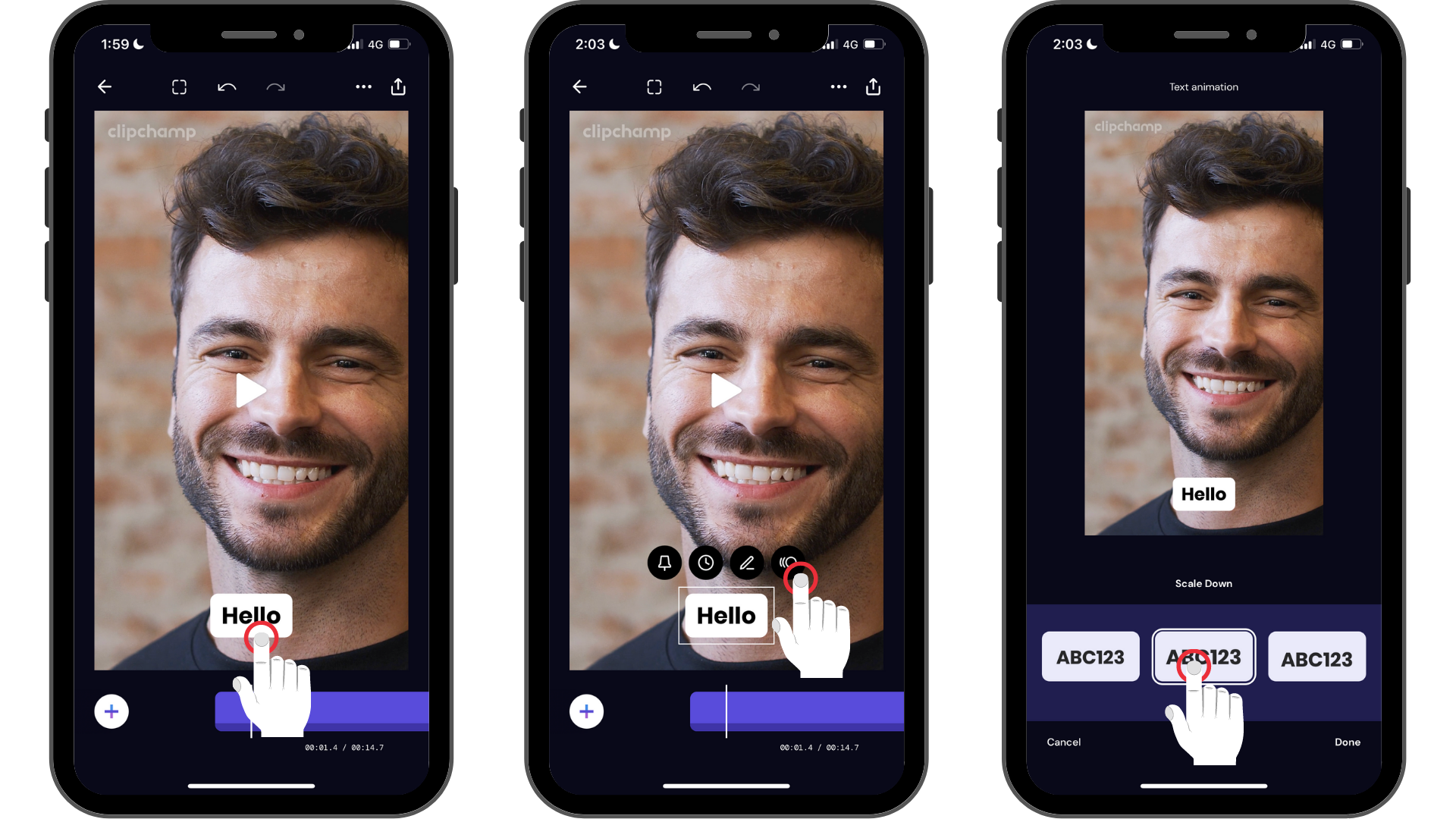
A videóban lévő szöveg mostantól mozgással van animálva. Szükség esetén a videó minden szövegdobozához hozzáadhat egy animációt.
Próbálja ki az iOS-alkalmazást.
Az első lépésekhez töltse le az ingyenes Clipchamp iOS-alkalmazást .










